- Поиск MAC-адресов
- HackWare.ru
- Этичный хакинг и тестирование на проникновение, информационная безопасность
- Как узнать MAC-адрес и Как по MAC-адресу узнать производителя
- Как в Windows по MAC-адресу определить производителя устройства
- Как в Linux по MAC-адресу определить производителя устройства
- Как узнать свой MAC-адрес в Windows
- Как узнать свой MAC-адрес в Linux
- Как узнать MAC-адрес устройств в локальной сети
- Как узнать MAC-адрес и производителей беспроводных точек доступа в Windows
- Как узнать MAC-адрес и производителей беспроводных точек доступа в Linux
- Как узнать MAC-адрес устройства/компьютера в Интернете
- Определить производителя по MAC-адресу онлайн
- Заключение
Поиск MAC-адресов
Media Access Control адрес (MAC-адрес) является уникальным идентификатором, выделенным сетевым интерфейсам для связей в физическом сегменте сети. MAC-адреса используются для многих сетевых технологий и большинства сетевых технологий IEEE 802 (включая Ethernet). MAC-адреса используются на подуровне протокола управления доступом к среде в эталонной модели OSI.
MAC-адреса чаще всего назначаются по производителю карты сетевого интерфейса (NIC) и хранятся в ее оборудовании, доступной только для чтения памяти карты или в некоторых других механизмах прошивки.
В MAC-адресе чаще всего бывает закодирован зарегистрированный идентификационный номер производителя.
MAC-адреса – аппаратные адреса, которые являются уникальным идентификатором каждого узла сети.
В сетях IEEE 802, в эталонной модели OSI уровень канала передачи данных (DLC) разделен на два подуровня: уровень управления логическими связями (LLC) и уровень управления доступом к среде (MAC).
Стандартный (IEEE 802) формат адресов MAC-48, представленный в удобной для использования форме, состоит из шести групп по два шестнадцатеричных числа, разделенных двоеточиями (:) или дефисами (-), к примеру: e8:04:62:90:07:62, 00-1E-37-18-50-DB. Другой шаблон, используемый в сетевом оборудовании (к примеру, Cisco) состоит из трех групп по четыре шестнадцатеричных числа, разделанных точками (.), к примеру, 0016.4d2e.7d10.
Технологии, использующие формат MAC-48: WiFi-сети 802.11, Ethernet, Token Ring (IEEE 802.5), Bluetooth, другие сети IEEE 802, FDDI и многие другие.
Вы можетe определить MAC-адрес и проверить его, к примеру, по команде iproute2/ifconfig/ipconfig/show arp.
HackWare.ru
Этичный хакинг и тестирование на проникновение, информационная безопасность
Как узнать MAC-адрес и Как по MAC-адресу узнать производителя
MAC-адрес (ещё называют физический адрес) – это уникальный идентификатор сетевого интерфейса в локальной сети. Одно устройство (компьютер, роутер) может иметь несколько сетевых интерфейсов (проводных и беспроводных) и, следовательно, иметь несколько MAC-адресов.
Пример MAC-адреса 50:46:5D:6E:8C:20, также распространены такие варианты записи как 50-46-5D-6E-8C-20 и 50465D6E8C20. Т.е. MAC-адрес состоит из шести пар символов (их называют октетами). В эти символы входят все цифры и буквы от A до F (набор символов шестнадцатеричной записи).
Первые три октета (бита) содержат уникальный идентификатор организации (OUI) или код MFG (Manufacturing, производителя), который производитель получает в IEEE. Т.е. они уникальны для каждого производителя сетевых устройств и каждый производитель, присваивая MAC-адрес своему сетевому устройству, начинает его со своих трёх октетов. Именно по ним, зная MAC-адрес, можно определить производителя. Последние три октета производитель присваивает произвольно и, в отличии от первых трёх, они должны быть уникальны для каждого сетевого интерфейса.
Как в Windows по MAC-адресу определить производителя устройства
В Windows для определения вендора (производителя) устройства по MAC-адресу есть бесплатная программа MACAddressView.

Вы можете искать по MAC-адресу, названию компании, адресу компании, стране компании, всем MAC-адресам. Правила ввода такие:
- Введите один или несколько MAC-адресов, разделяя их пробелами или нажатиями . Можно указывать полный адрес (например, 01-02-03-04-05-06) или только его первые 3 байта (например, 01-02-03).
- Введите одно или несколько названий компаний для поиска, разделяя каждую строку поиска нажатием .
- Введите один или несколько адресов для поиска, разделяя каждую строку поиска нажатием .
- Введите одну или несколько стран для поиска, разделяя каждую строку поиска нажатием .

Как в Linux по MAC-адресу определить производителя устройства
База с уникальными идентификаторами организаций (OUI) обычно уже присутствует в системах Linux, поскольку её используют различные программы. Вы можете поискать этот файл:
Также вы можете скачать эту базу
wget http://standards-oui.ieee.org/oui/oui.txt
База представляет собой обычный текстовый файл, по которому мы можете искать различными удобными вам способами.
Я написал небольшой скрипт, который может вам также помочь. Создайте файл oui.sh и скопируйте в него:
#!/bin/bash MAC="$(echo $1 | sed 's/ //g' | sed 's/-//g' | sed 's/://g' | cut -c1-6)"; result="$(grep -i -A 4 ^$MAC ./oui.txt)"; if [ "$result" ]; then echo "Для MAC $1 найдена следующая информация:" echo "$result" else echo "MAC $1 не найден в базе данных." fi
Где вместо MAC вставьте интересующий вас MAC-адрес (полностью или частично):

Как узнать свой MAC-адрес в Windows
В Windows вы можете узнать свой MAC-адрес несколькими способами – в графическом интерфейсе и в командной строке.
Чтобы узнать свой MAC-адрес, откройте Панель управления → Сеть и Интернет → Центр управления сетями и общим доступом → Изменение параметров адаптера или просто выполните команду:

Выберите интересующий вас адаптер (сетевое подключение) нажмите на него правой кнопкой мыши и в контекстном меню выберите «Состояние». Далее нажмите кнопку «Сведения…»:

В открывшемся окне пункт «Физический адрес» это и есть MAC-адрес данного сетевого адаптера:

Чтобы узнать свой MAC-адрес в Windows из командной строки, откройте командную строку, для этого нажмите Win+x и выберите «Windows PowerShell». Вы можете использовать две команды, первая
показывает краткую информацию о всех MAC-адресах системы, при этом не всегда просто сориентироваться, какому именно интерфейсу соответствует конкретный MAC-адрес.

выводит более расширенную информацию о подключении, по ней можно сориентироваться, какой физический адрес (MAC) какому именно интерфейсу принадлежит:

Как узнать свой MAC-адрес в Linux
В Linux есть несколько способов узнать свой MAC-адрес. Если вас интересует только список адресов без дополнительных подробностей, то вы можете выполнить:

выводит информацию о текущем значении MAC и постоянный MAC-адрес устройства:

MAC-адрес располагается в строках, перед которыми стоит «link/ether». Если MAC-адрес был изменён, то текущее значение показывается после «link/ether», а постоянное значение после «permaddr».
покажет информацию о статусе соединений, в том числе MAC-адрес:
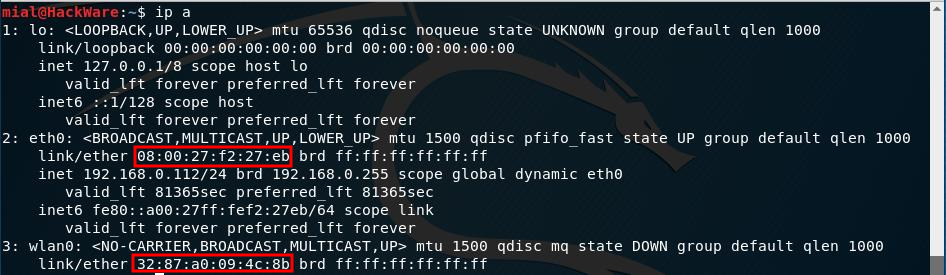
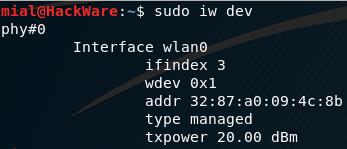
можно посмотреть MAC-адрес беспроводных интерфейсов:
Как узнать MAC-адрес устройств в локальной сети
С помощью программы nmap, как в Windows, так и в Linux можно найти подключённые к локальной сети устройство и узнать их MAC-адреса. Пример команды для подсети 192.168.0.0/24:
sudo nmap -sn -n 192.168.0.0/24

Кроме MAC-адреса, также выводится IP адрес в локальной сети и производитель устройства.
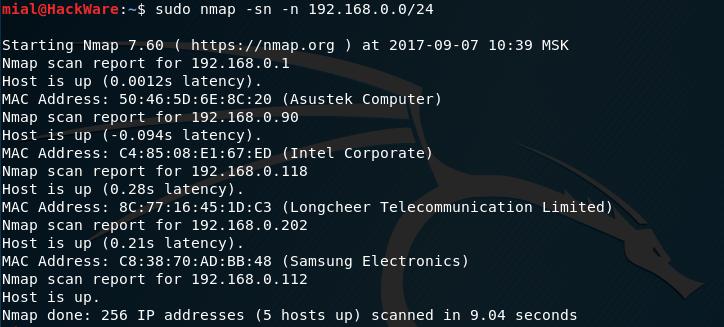
Как узнать MAC-адрес и производителей беспроводных точек доступа в Windows
Вы можете узнать, какие рядом с вами работают сети Wi-Fi, а также узнать их производителя с помощью программы WifiInfoView.
WifiInfoView сканирует беспроводные сети в диапазоне доступности и отображает расширенную информацию о них, включая: имя сети (SSID), MAC адрес, тип PHY (802.11g или 802.11n), RSSI, качество сигнала, частоту, номер канала, максимальную скорость, имя компании, модель роутера и имя роутера (только для роутеров, которые предоставляют эту информацию) и другое.

Обратите внимание на столбцы «Модель роутера» и «Имя роутера», для некоторых роутеров (которые сами отправляют эту информацию) в них написана точная модель. Насколько мне известно, в Linux нет готовых решений, которые показывали бы эту информацию. UPD: Теперь есть готовое решение и под Linux, подробности в «Новое в Wash и Reaver».
Как узнать MAC-адрес и производителей беспроводных точек доступа в Linux
В программе Airodump-ng имеется опция -M, —manufacturer, которая показывает столбец о производителях с информацией, полученной из списка IEEE OUI.
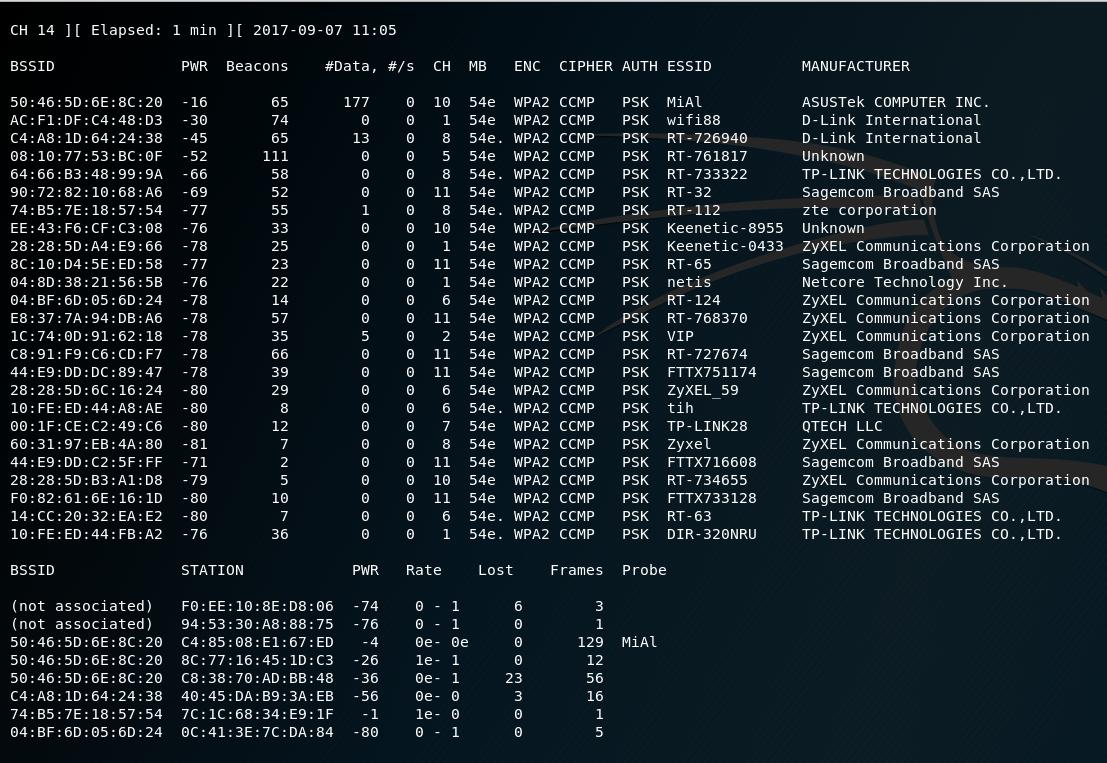
Также обратите внимание на столбец BSSID – это MAC-адреса беспроводных сетей Wi-Fi.
Программа boopsniff также по умолчанию показывает информацию о производителе точки доступа:
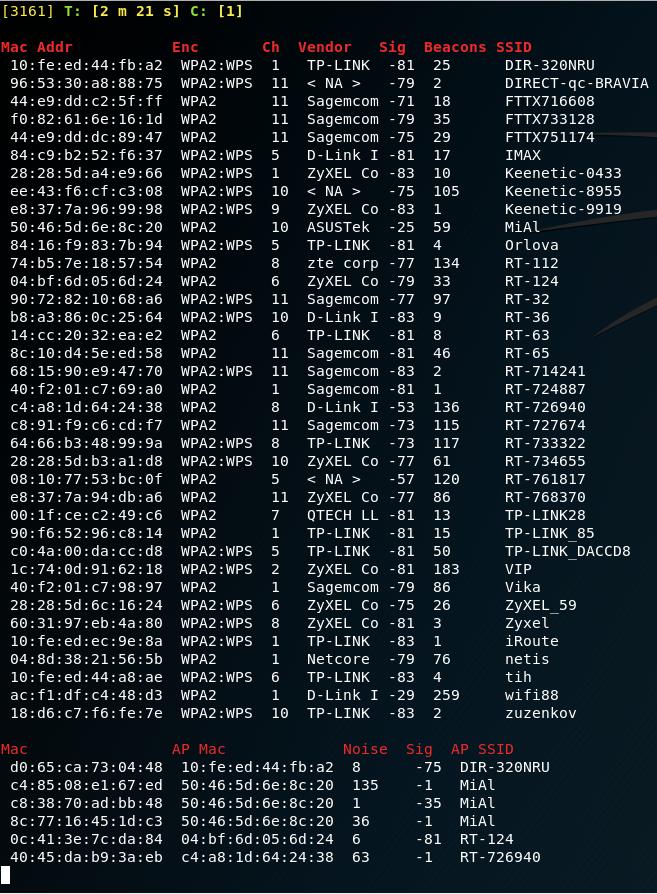
Как узнать MAC-адрес устройства/компьютера в Интернете
Получить MAC-адрес устройства можно только для хостов, которые находятся вместе с вами в локальной подсети, которые можно достичь напрямую через второй уровень (ethernet или wifi).
MAC-адреса используются только на уровне 2, а уровень 2 фактически представляет собой единую локальную сеть с собственными широковещательными (broadcast) доменами и сетями link-local. Исходный MAC-адрес и целевой MAC-адрес внутри пакетов TCP/IP изменяются по мере их перемещения из сети в сеть маршрутизаторами, которые пересылают пакеты на основе IP-адреса назначения.
MAC-адрес ПК бесполезен за пределами его собственной локальной сети, за исключением возможности использовать его для поиска поставщика сетевой карты в целях поддержки.
Исходный MAC-адрес (в пакете это заголовок source mac) заменяется MAC-адресом маршрутизатора (устанавливается в качестве значения заголовка source mac), и процесс повторяется.
Ваш исходный MAC-адрес (source mac) в пакете заменяется, но когда маршрутизатор получает пакет, возвращающийся с IP-адресом вашего компьютера в поле destination ip, он заменяет адрес в поле destination mac в пакете на MAC-адрес вашего ПК.
По сути, просто применяется концепция вашей локальной сети к каждой локальной сети.
То есть вы не можете узнать MAC-адрес устройства или компьютера в Интернете.
Хотя технически в некоторых обстоятельствах возможно определить MAC-адрес нелокальных хостов через такие протоколы как NetBIOS, SNMP и т.д. Для этих целей имеются соответствующие NSE скрипты. Если на узле запущена Samba или Windows, то nbstat покажет вам MAC-адрес и производителя. Для SNMP имеется скрипт snmp-interfaces.
Определить производителя по MAC-адресу онлайн
Если вам известен MAC-адрес и вы хотите узнать, кто является производителем данного устройства, вы можете воспользоваться бесплатным онлайн сервисом запросов к базе данных: https://suip.biz/ru/?act=mac
Заключение
MAC-адрес устройства может быть подменён (спуфлен), поэтому не всегда полученная информация о производители является достоверной.